Bei der Verwendung von Online- und Offline-Dateien müssen Sie Ihren Workflow nicht mehr aufteilen – Sie können alle Dateien an einem Ort aufbewahren. Überwachen Sie den Dateistatus und verfolgen Sie laufende Uploads direkt im Datei-Explorer, um die Praxistauglichkeit zu erhöhen.
Mehrere Dienste und Konten Erleben Sie eine reibungslose und effiziente Möglichkeit, mehrere Cloud-Dienste an einem Ort zu verwalten. CloudMounter arbeitet störungsfrei mit den beliebtesten Cloud-Speicher- und Webdiensten zusammen.
Integration im Datei-Explorer Mit der Integration in den Datei-Explorer können Sie Ihre Online-Dateien genauso verwalten wie Ihre lokalen Dateien. Mounten Sie den Cloud-Speicher als lokales Laufwerk und genießen Sie die Freiheit, Dateien anzuzeigen, zu löschen, zu erstellen, hochzuladen und von Ihrem Remote-Server herunterzuladen.

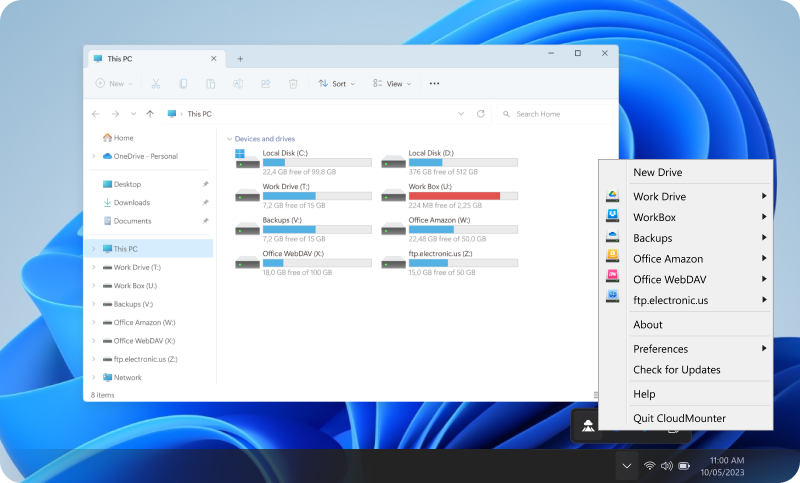
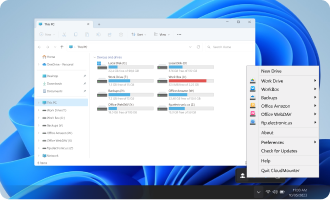
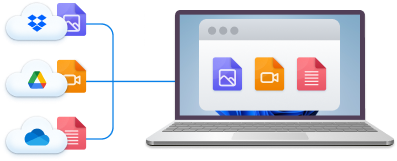
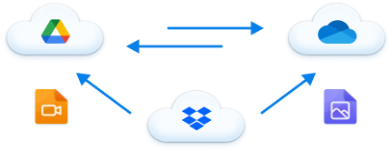
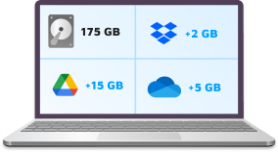
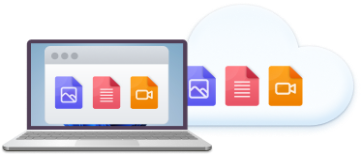
 FTP/SFTP
FTP/SFTP
 Google Drive
Google Drive
 WebDAV
WebDAV
 Amazon S3
Amazon S3
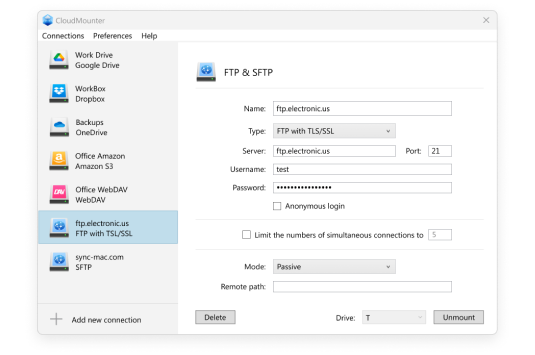
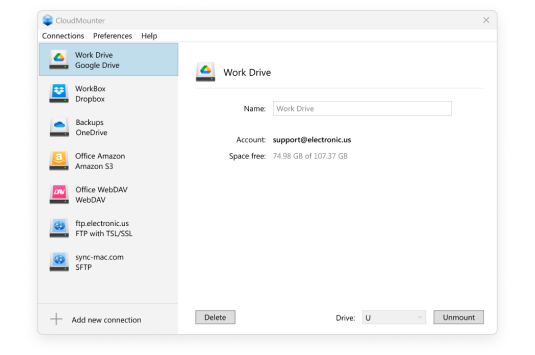
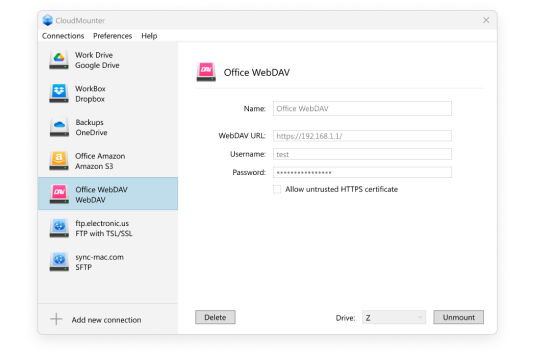
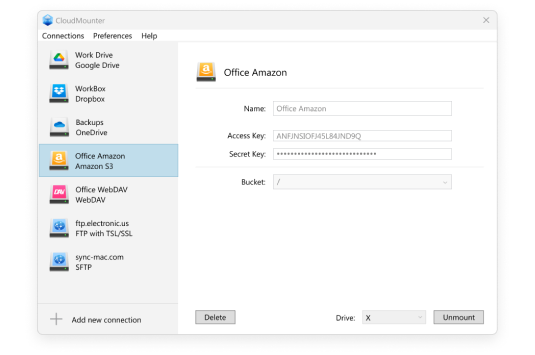
 Dropbox
Dropbox
 Box
Box
 MEGA
MEGA
 OneDrive
OneDrive





